eclipse配置Tomcat和Tomcat出现无效端口解决办法
一、eclipse配置Tomcat
1. 按图选择window-preferences
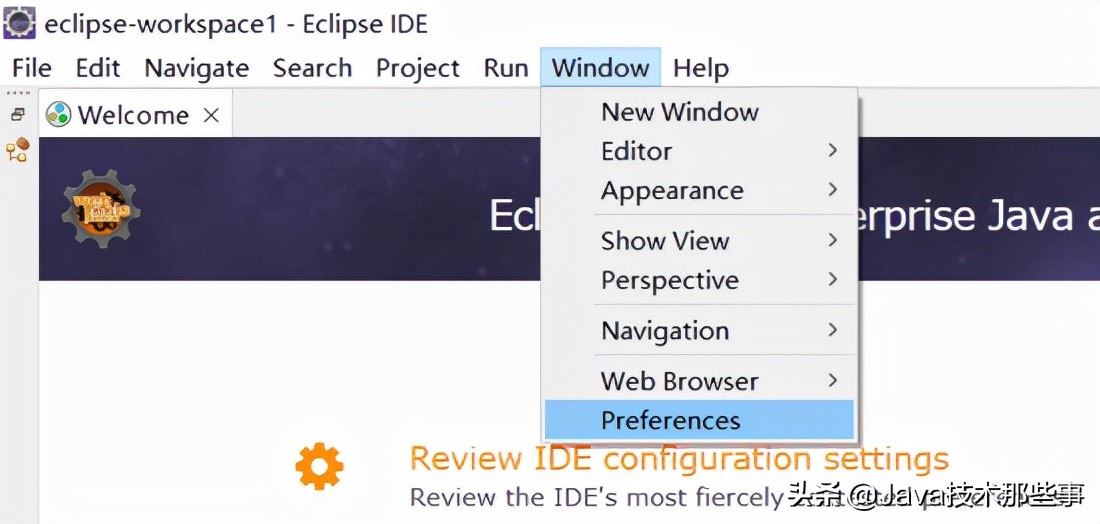
2在server处选择runtime environment
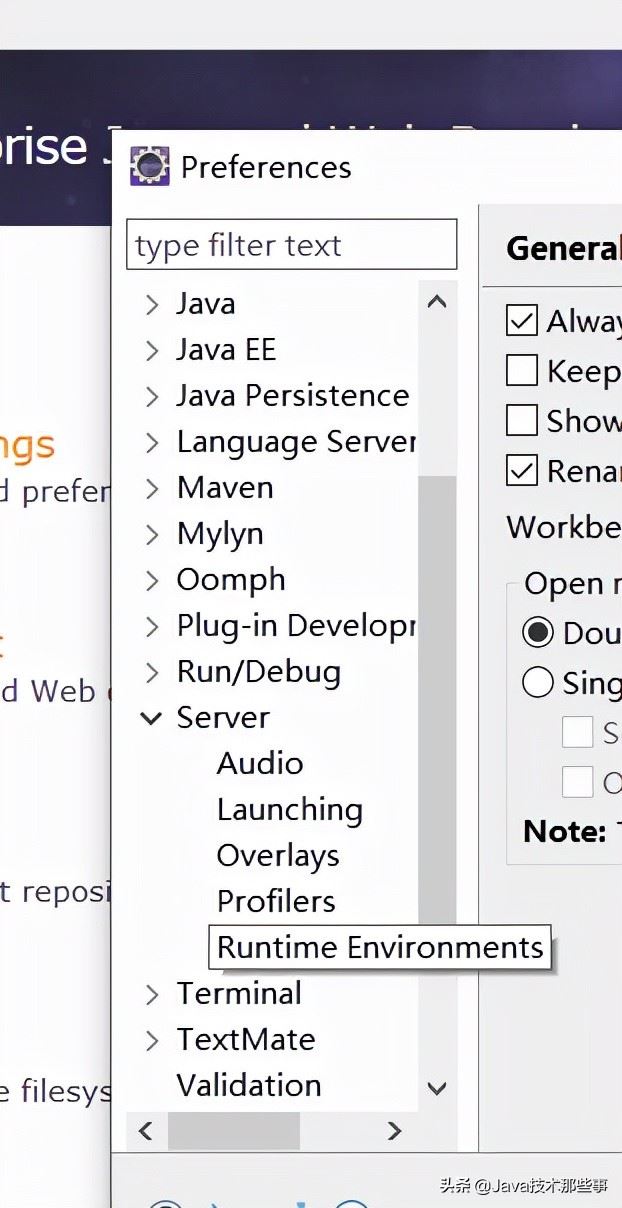
3.点击右侧add,选择自己的Tomcat版本
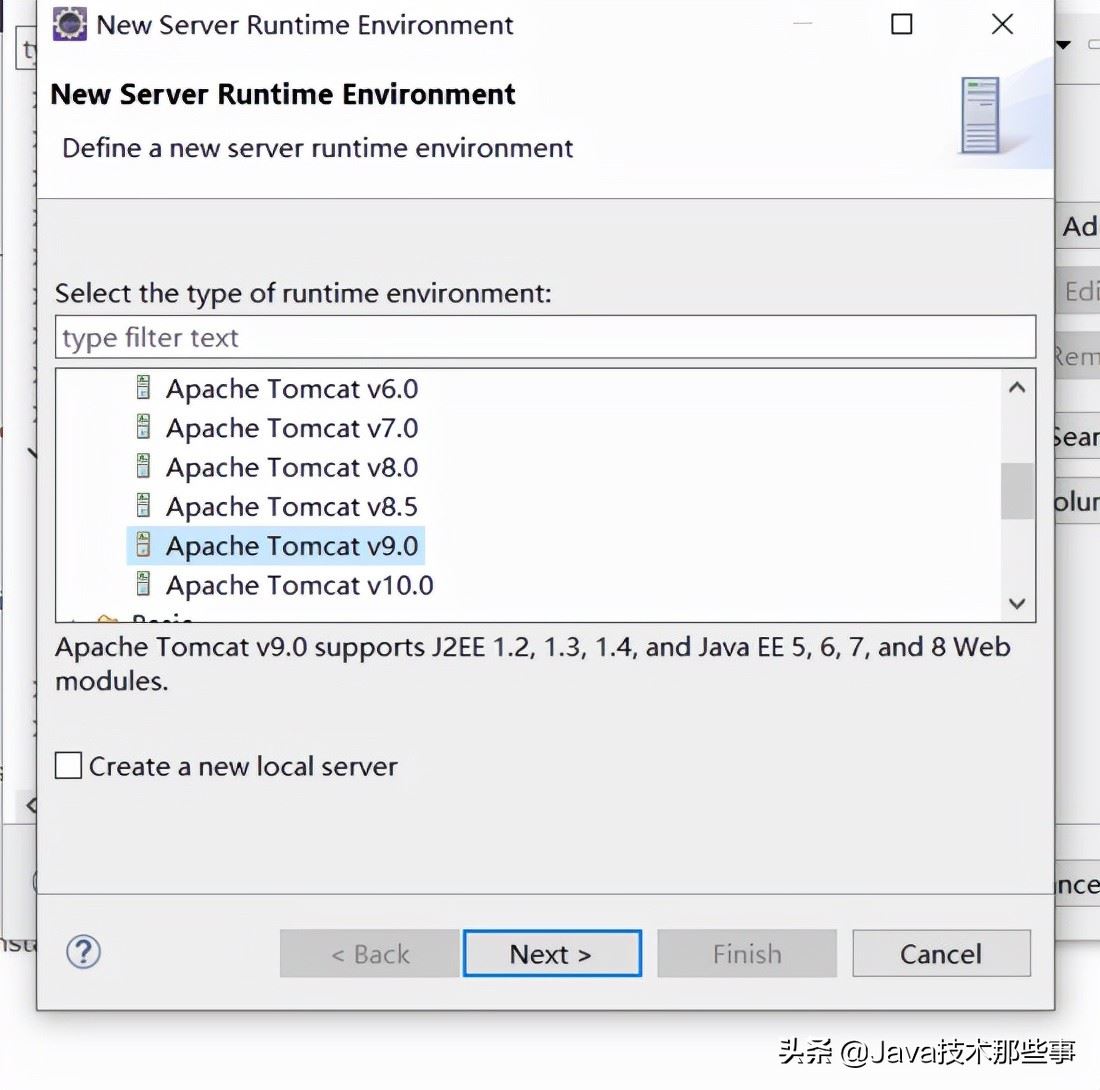
注意Tomcat与eclipse对应版本不同,以下为作者网上所看,具体可自己斟酌。
- Eclipse 4.8 (Photon)--------Tomcat9.0
- Eclipse 4.7 (Oxygen--------Tomcat9.0
- Eclipse 4.6 (Neon)--------Tomcat9.0
- Eclipse 4.5 (Mars)---------Tomcat8.0
- Eclipse 4.4 (Luna)--------Tomcat8.0
- Eclipse 4.3 (Kepler)--------Tomcat7.0
4.之后next,根据自己的安装目录填写安装目录,name与jre保持默认即可
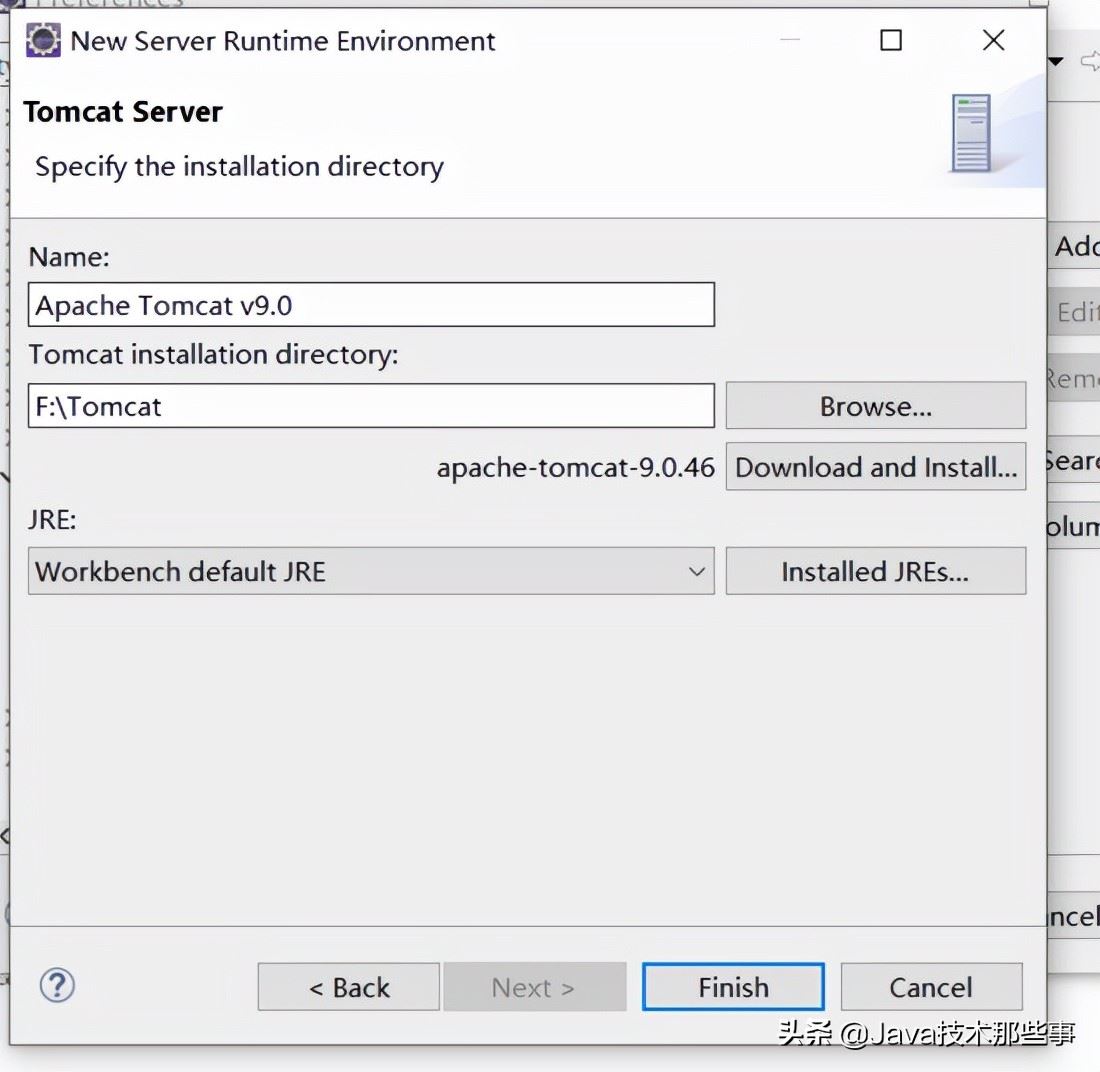
5.然后finish并apply。此时并没有把项目放到Tomcat上,仍需配置。
6.新建动态web项目,如图选择
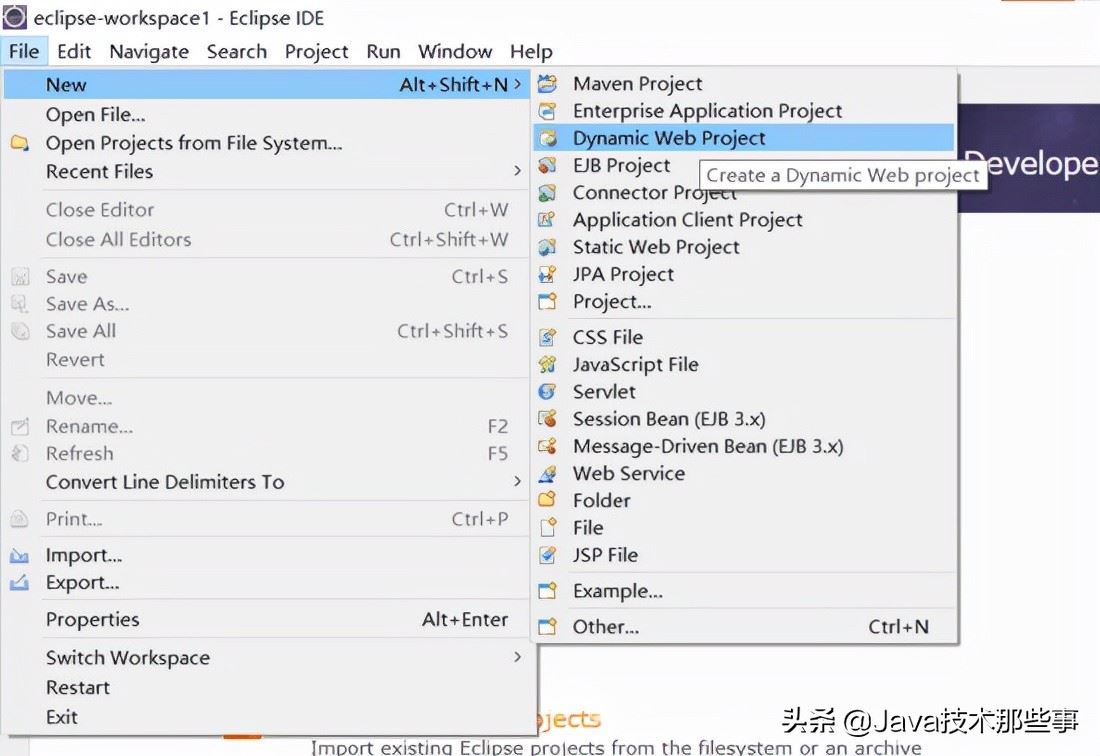
创建项目中target runtime是选择服务器,有了前面的操作,就可以选择我们配置的服务器了,否则只能是null
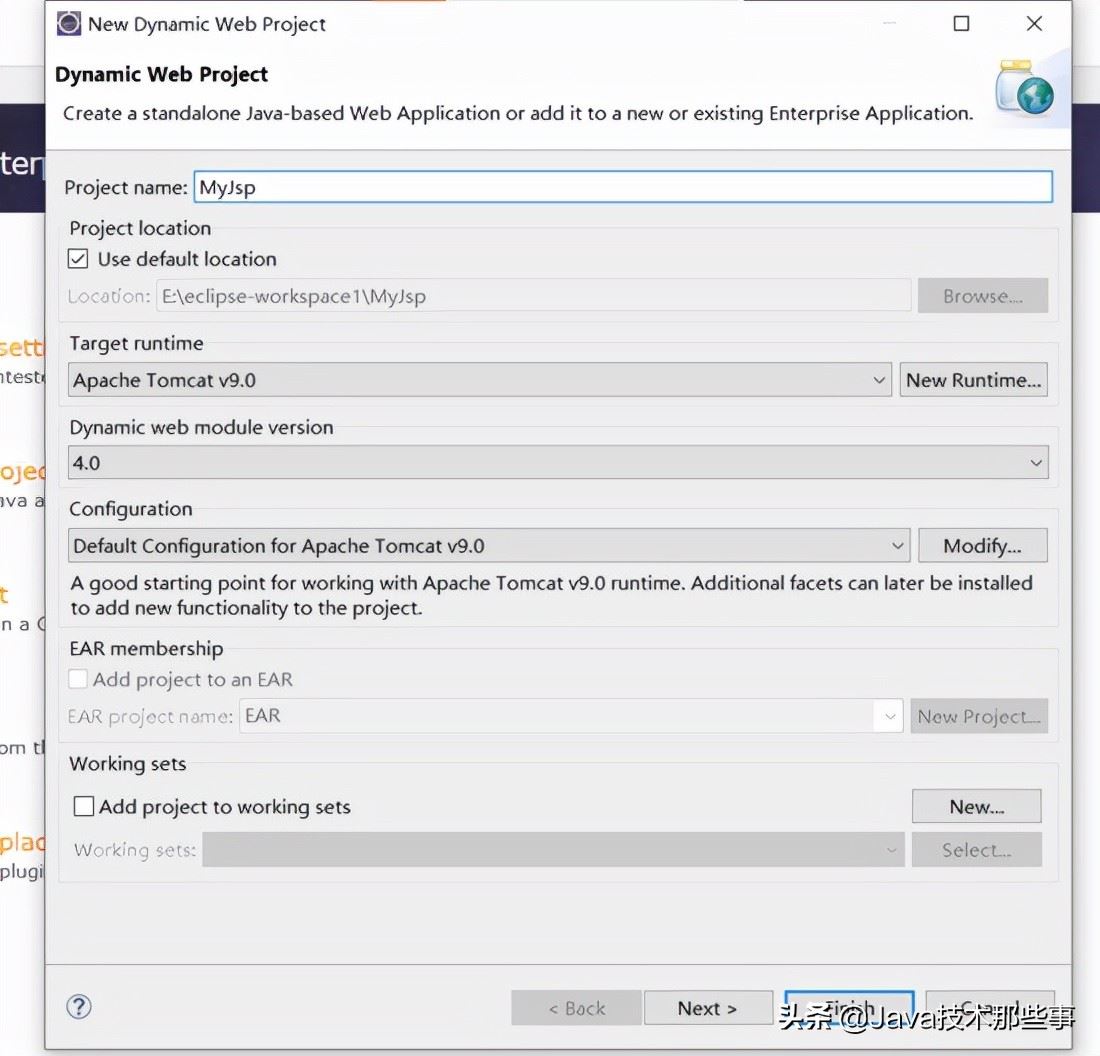
7.之后next,next,然后勾选创建web.xml文件,此处我把content directory改为content,这样创建的目录会有所不同,不过对Tomcat配置没有影响。弄完直接finish即可。
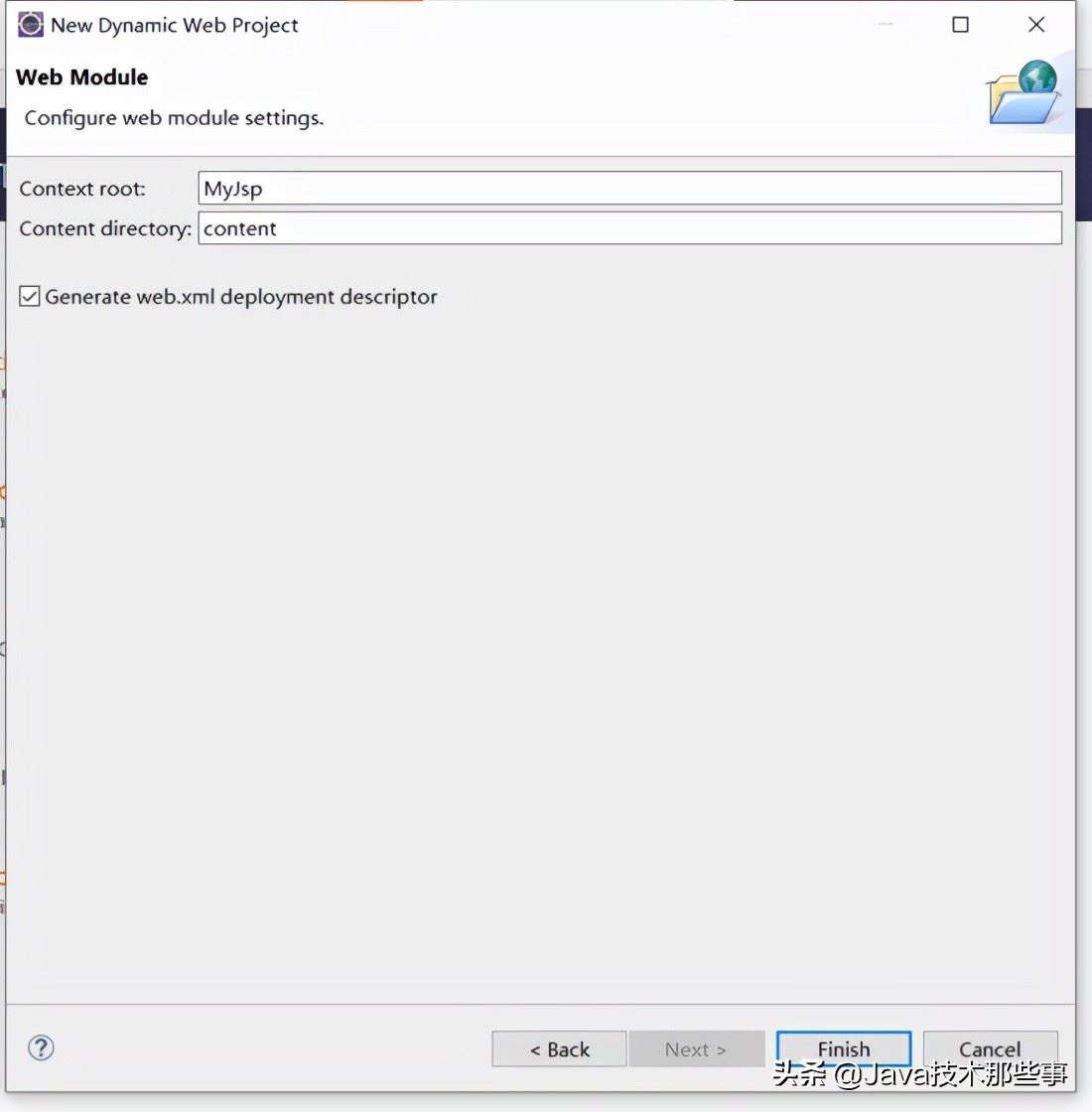
8.随后按图选择
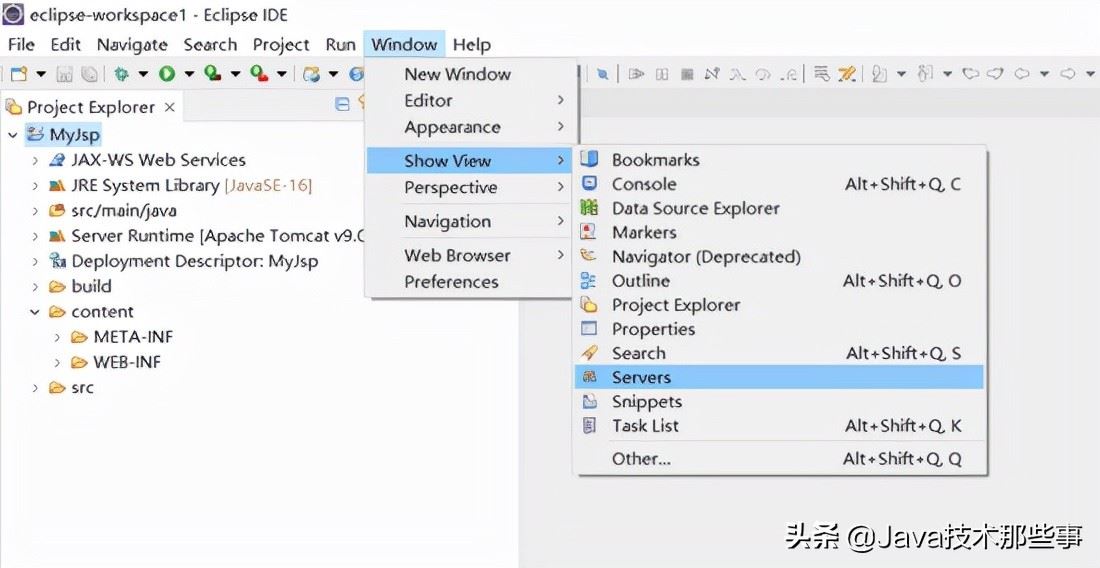
出现该界面

9.双击蓝色字体,弹出的界面next,选中自己的项目,点击add
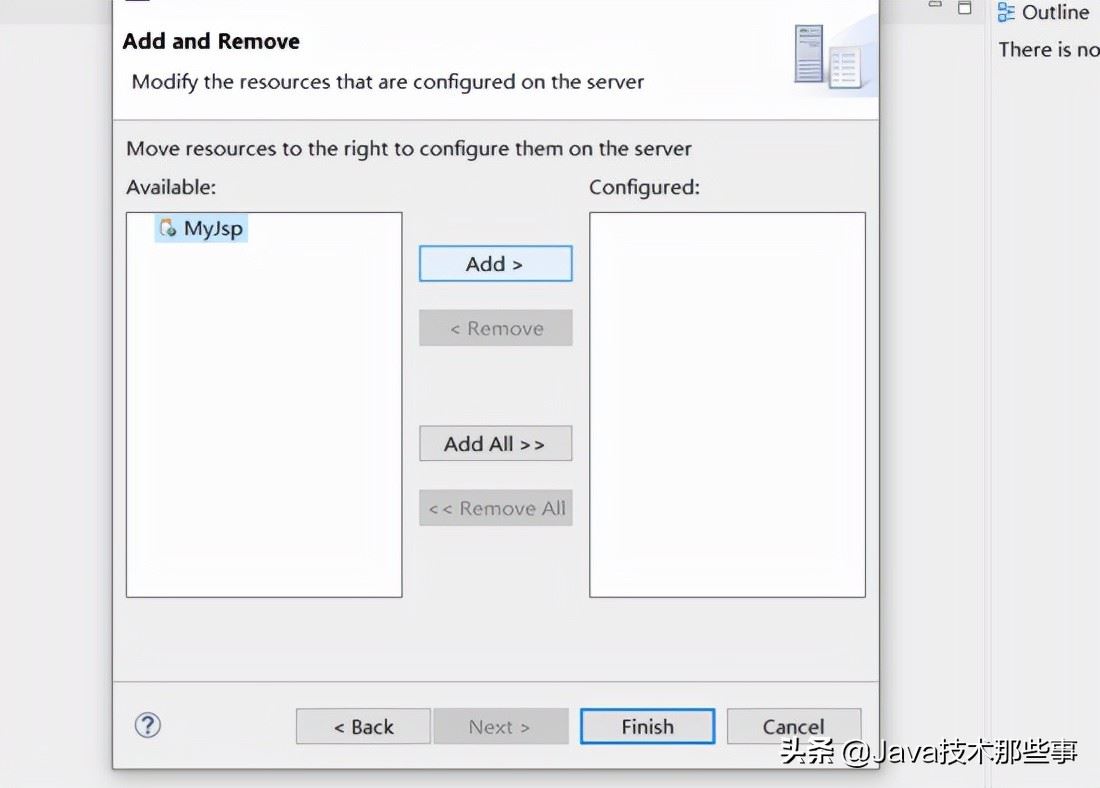
add完后finish即可。
10.之后编写完web项目,右击图中蓝色底色文字,选择start即可启动Tomcat服务。

二、Tomcat出现无效端口解决办法
Tomcat启动服务时经常出现下图这种问题,自己摸索后,发现问题是有多个端口,或端口号被占。解决方法有如下几种:
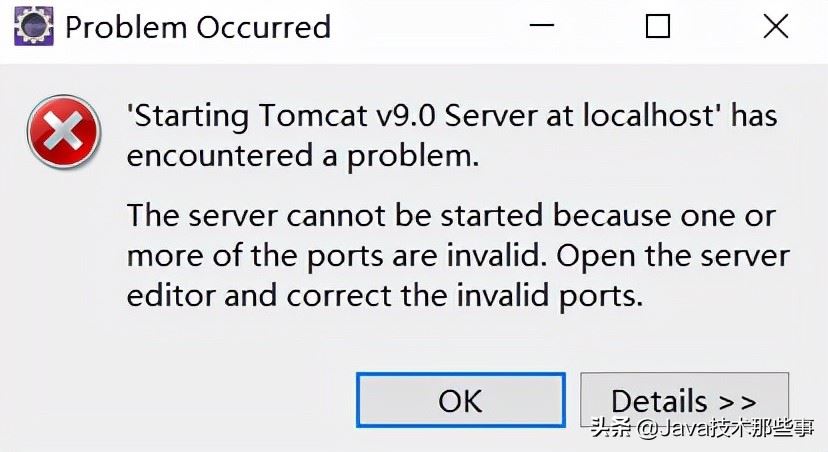
方法一:
1.在左侧servers中选择server.xml文件,双击打开
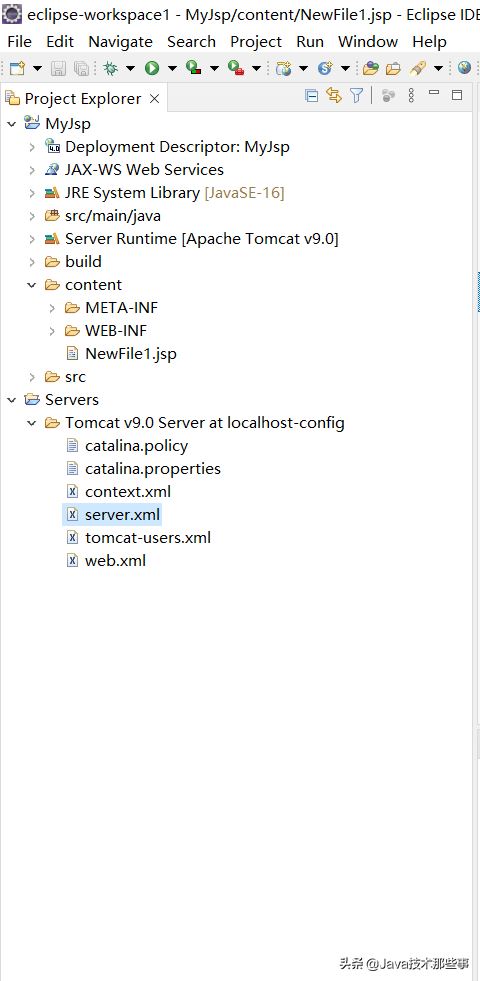
2.点击文件左下角source
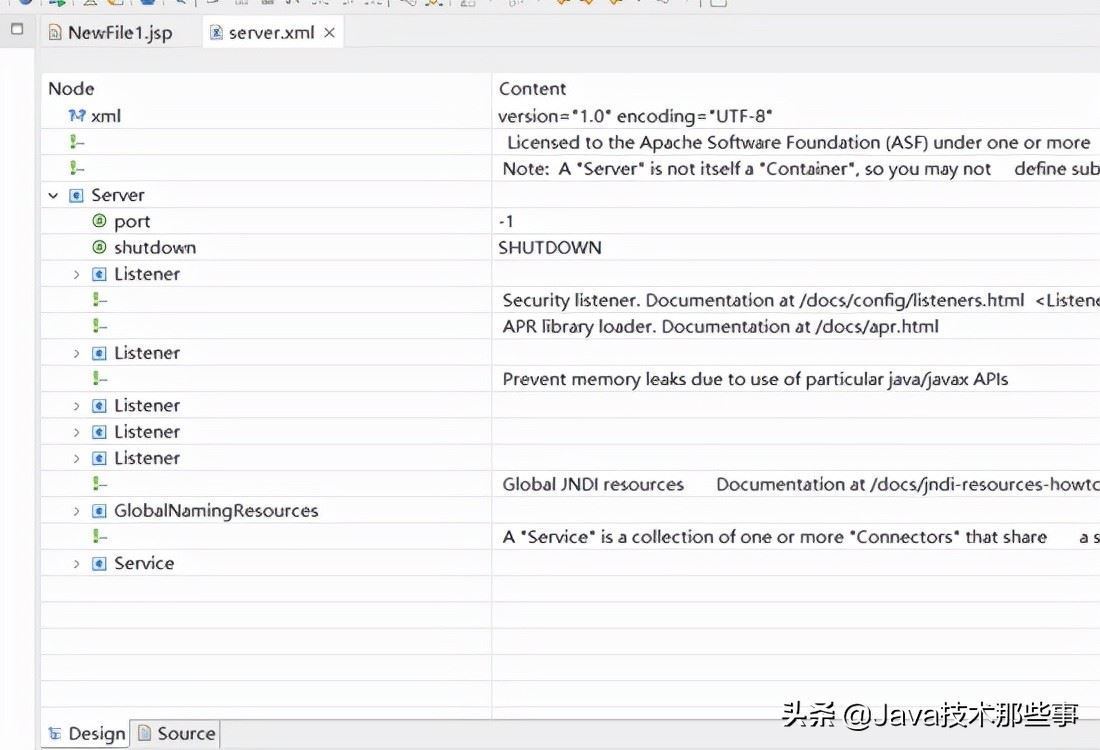
3.此处端口号改为8888

随后start启动服务,服务可以启动
方法二:
1.找到下载Tomcat的bin文件,在其中找到该文件
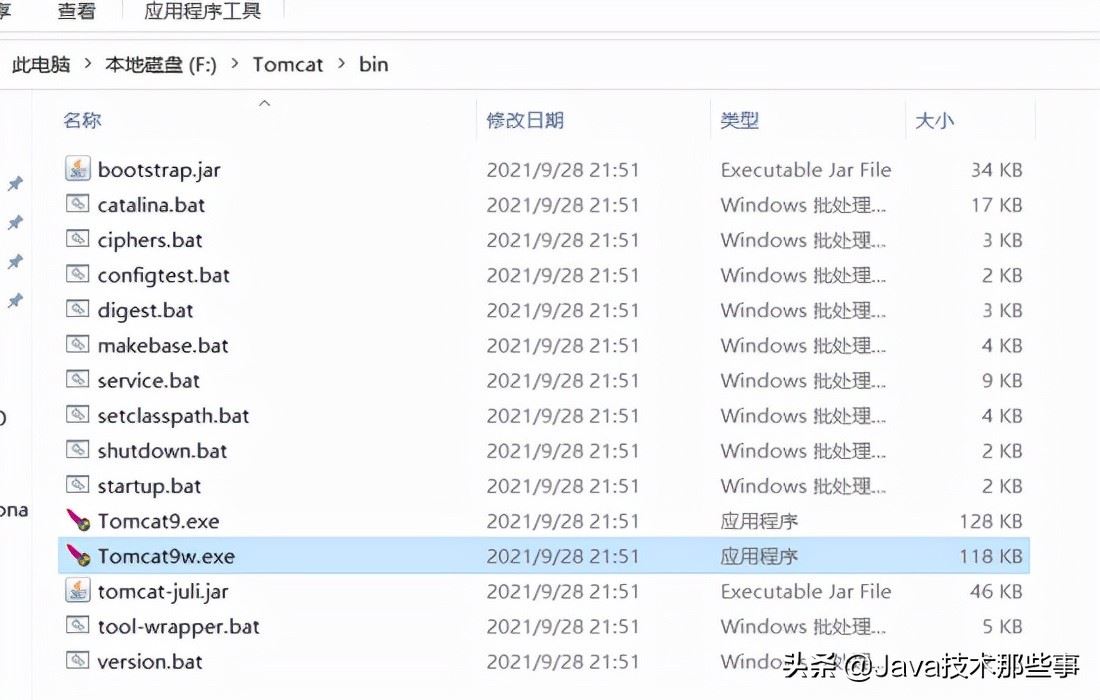
点开后发现该服务在运行,点击stop停止,然后确定
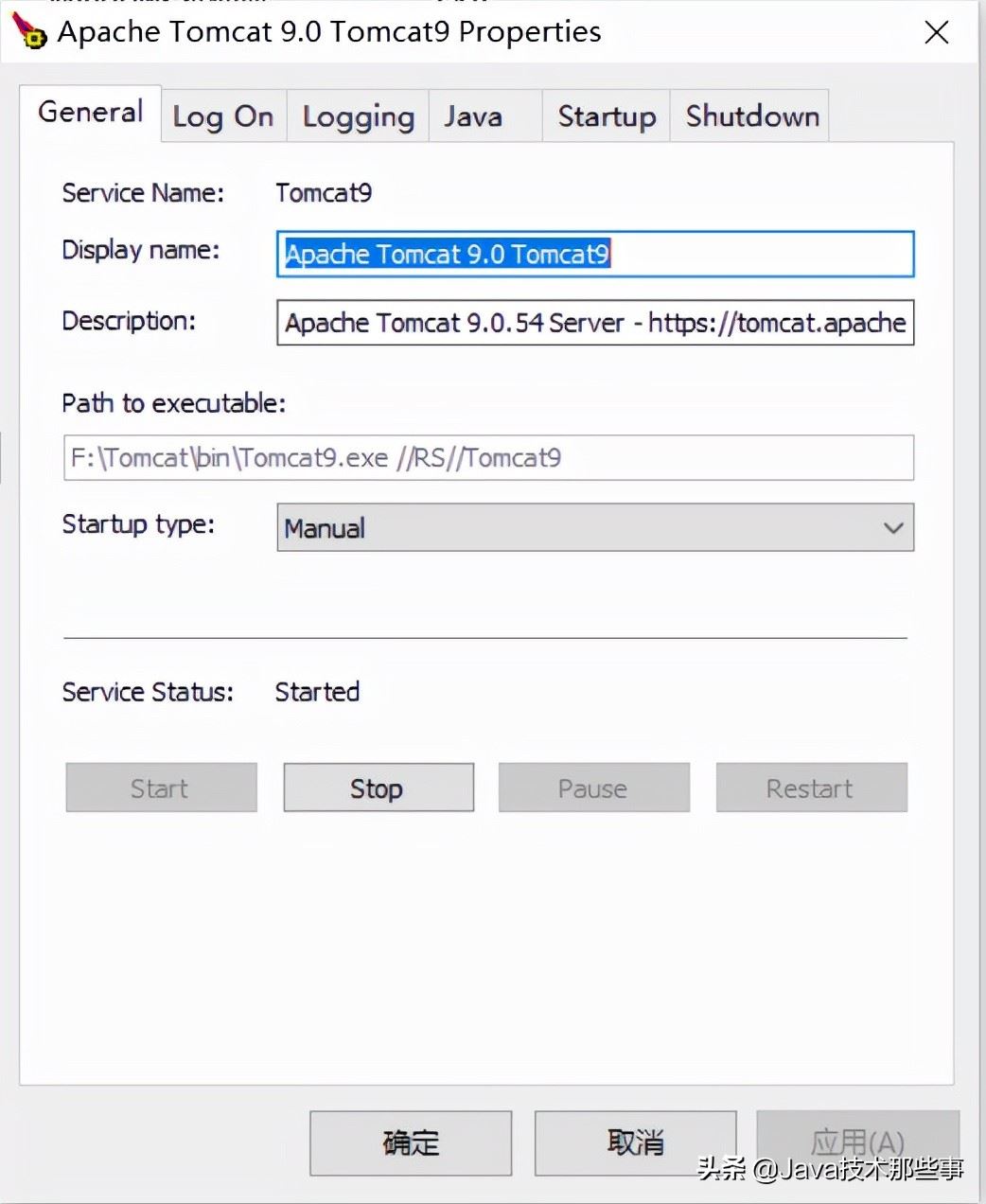
——>

原因是bin目录中启动的是本地的服务器,eclipse中是拷贝了一份Tomcat,运行时又开启了Tomcat集成的服务器,所以端口号被占了。
方法三:
在下载的Tomcat中conf下找到该文件,编辑其端口号,防止端口号发生冲突。

此方法与方法一异曲同工,需要注意的是eclipse中是拷贝了一份Tomcat,在此处修改了只是改了本地服务器的端口号,并没有修改eclipse中Tomcat的端口号,还需要重新配置才算成功。
我感觉网上所说的修改此处无法成功,便是如此原因。
重新配置比较繁琐,但对此方法也有简洁办法:
1.双击蓝色底纹句子

2.可以看到server path并不是下载的Tomcat的路径,可以证明eclipse中确实是拷贝了一份Tomcat
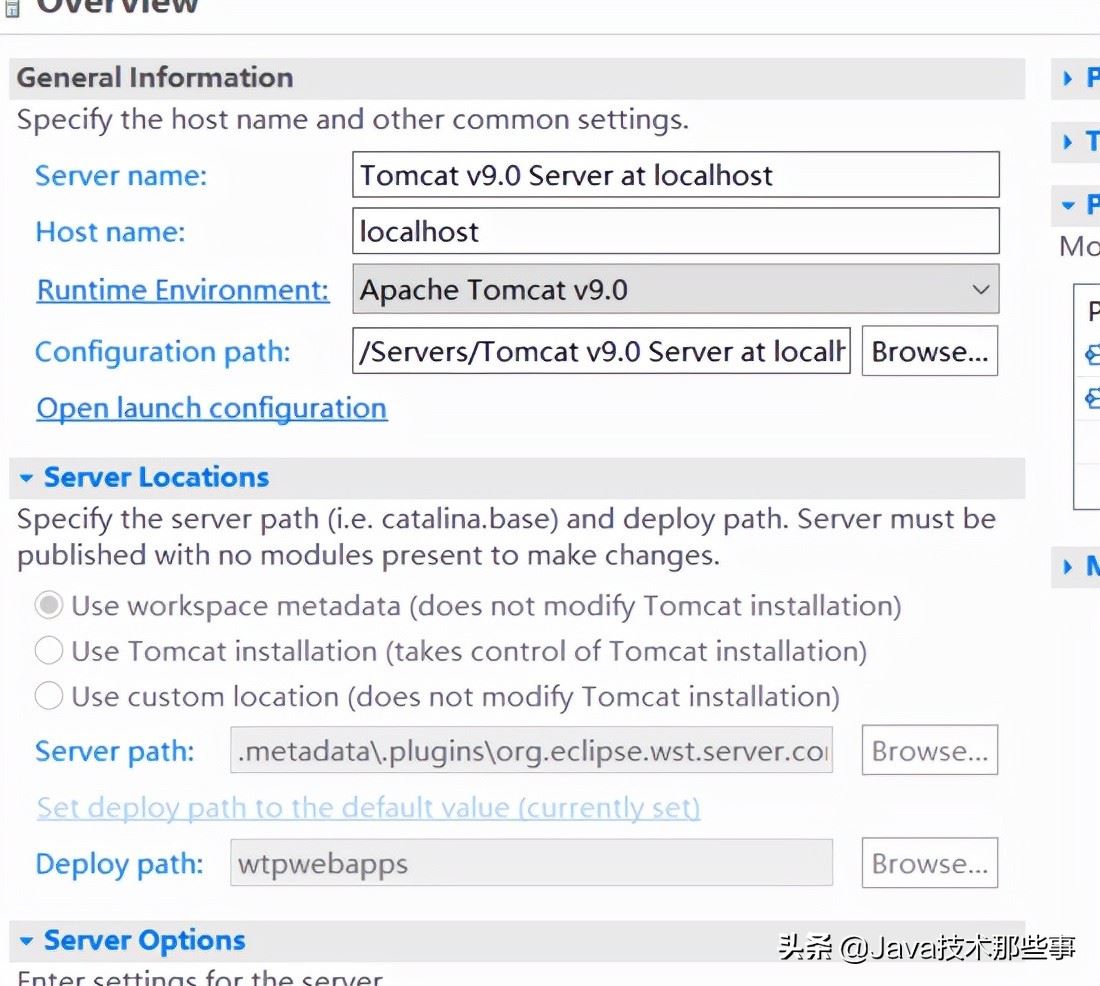
3.点击server locations中第二个(use Tomcat installa),此选择会使eclipse中服务器与本地服务器关联,然后只改一个便可了。但需要注意的是,需要在服务启动前修改,启动后便不可修改,我现在便不能修改了。
到此这篇关于eclipse配置Tomcat和Tomcat出现无效端口解决办法的文章就介绍到这了,更多相关eclipse配置Tomcat无效端口内容请搜索脚本之家以前的文章或继续浏览下面的相关文章希望大家以后多多支持脚本之家!
相关文章

Centos8.2云服务器环境安装Tomcat8.5的详细教程
这篇文章主要介绍了Centos8.2云服务器环境安装Tomcat8.5的详细教程,本文给大家介绍的非常详细,对大家的学习或工作具有一定的参考借鉴价值,需要的朋友可以参考下2020-12-12
tomcat启动startup.bat一闪而过问题的解决方法【亲测有效】
这篇文章主要介绍了tomcat启动startup.bat一闪而过问题的解决方法,非常不错,具有一定的参考借鉴价值,需要的朋友参考下吧2018-05-05












最新评论